Τα Έγγραφα Google αναπτύχθηκαν από τη γνωστή εταιρεία Google, η οποία προσφέρει μια σειρά από άλλα εργαλεία, όπως το πρόγραμμα επεξεργασίας κειμένου που χρησιμοποιούνται παγκοσμίως. Ως προϊόν της Google, οι περισσότερες από τις λειτουργίες στα Έγγραφα Google αυτοενσωματώνονται από άλλες υπηρεσίες που παρέχονται από την Google, καθιστώντας αυτό το εργαλείο πολύ προσαρμόσιμο για χρήστες που τους αρέσει να λειτουργούν εντός του οικοσυστήματος της Google. Τα Έγγραφα Google είναι επίσης ένα ισχυρό εργαλείο για τη δημιουργία αποτελεσματικών κουίζ και είναι δωρεάν.
Για πολλούς ανθρώπους, τα Έγγραφα Google είναι τα αγαπημένα λόγω της καθαρής διάταξής τους, η οποία επιτρέπει σε κάποιον να δημιουργεί εύκολα κουίζ και να μετακινείται μέσα στο πρόγραμμα. Υποστηρίζει επίσης φόρμες μεγάλης και σύντομης απάντησης, καθώς και ερωτήσεις πολλαπλής επιλογής. Επιπλέον, υπάρχουν πολλά έτοιμα πρότυπα που μπορούν εύκολα να χρησιμοποιηθούν για τη δημιουργία δοκιμών και κουίζ προσαρμοσμένων στις ανάγκες σας. Τελικά, με την προσαρμογή της παλέτας χρωμάτων, ειδικά του χρώματος γραμματοσειράς και ακόμη και των στυλ, τα Έγγραφα Google γίνονται αρκετά προσαρμόσιμα σε οποιοδήποτε αγαπημένο θέμα.
- Οφέλη από τη χρήση των Εγγράφων Google για τη δημιουργία κουίζ
- Ένας οδηγός βήμα προς βήμα για τη δημιουργία του κουίζ σας στα Έγγραφα Google!
- Προχωρήστε καλύτερα χρησιμοποιώντας το OnlineExamMaker!
- Πώς να φτιάξετε ένα διαδραστικό κουίζ χρησιμοποιώντας το OnlineExamMaker;
Οφέλη από τη χρήση των Εγγράφων Google για τη δημιουργία κουίζ
Υπάρχουν πολλά πλεονεκτήματα από τη χρήση των Εγγράφων Google για τη δημιουργία κουίζ, γεγονός που το καθιστά πολύ χρήσιμο για εκπαιδευτές, εκπαιδευτικούς και οποιονδήποτε άλλο δημιουργεί μια αξιολόγηση.
Τα ακόλουθα είναι τα πρώτα οφέλη που μπορούν να προκύψουν από τη χρήση των Εγγράφων Google για τη δημιουργία κουίζ:
Οποιοσδήποτε μπορεί να έχει πρόσβαση σε ένα έγγραφο χρησιμοποιώντας τα Έγγραφα Google ανά πάσα στιγμή. Αυτό θα ήταν χρήσιμο σε φόρμες κουίζ και ερωτήσεις όταν οι εκπαιδευτές ή οι εκπαιδευτικές ομάδες πρέπει να συνεργαστούν. Με τη συνεργασία σε πραγματικό χρόνο, όλες οι επεξεργασίες εμφανίζονται αμέσως στους συμμετέχοντες, επομένως ενθαρρύνει την καλή ομαδική εργασία με γρήγορη ανατροφοδότηση.
Υπάρχουν πολλά έτοιμα πρότυπα και επιλογές μορφοποίησης που παρέχονται ήδη στα Έγγραφα Google που βοηθούν στη δημιουργία ισορροπημένων και όμορφων δοκιμών. Μπορείτε είτε να ακολουθήσετε τα δικά σας είτε τα άλλα έτοιμα πρότυπα για να εξασφαλίσετε ομοιομορφία στο στυλ και τη διάταξη για τα κουίζ σας. Τα εργαλεία βελτιστοποίησης θα σας βοηθήσουν να αλλάξετε γραμματοσειρές, χρώματα, κεφαλίδες, υποσέλιδα και πολλά άλλα στοιχεία για να δώσετε μοναδικές διαφορές στα κουίζ σας.
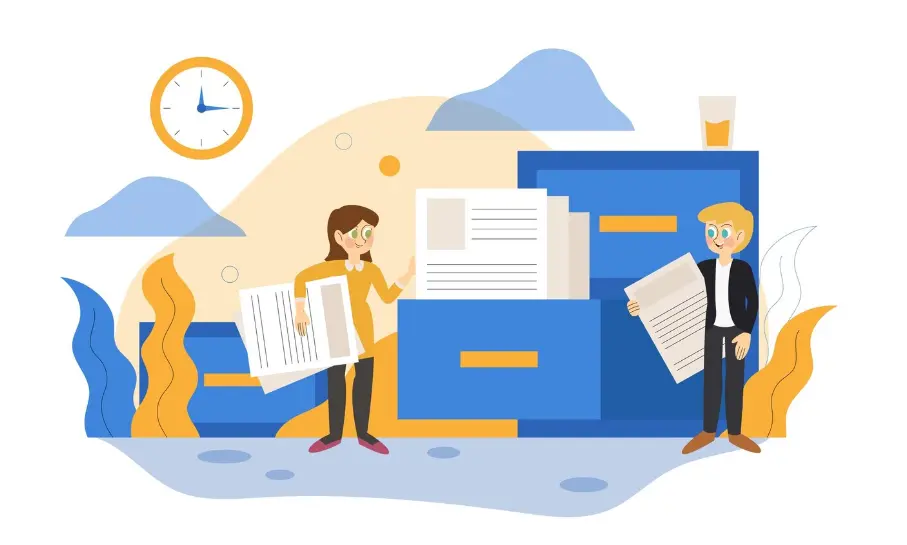
Τα Έγγραφα Google θα κλιμακωθούν για οποιαδήποτε ανάγκη, είτε δημιουργείτε ένα κουίζ για ένα τεράστιο διαδικτυακό μάθημα είτε για μια μικρή, πρόσωπο με πρόσωπο τάξη. Αυτός ο τύπος λογισμικού δεν θα προκαλέσει προβλήματα τόσο με μικρά όσο και με έργα δημιουργίας κουίζ πλήρους κλίμακας, καθώς μπορεί να διατηρεί χαρτιά διαφορετικών μεγεθών και να υποστηρίζει πολλούς συνεργάτες ταυτόχρονα.
Διατίθενται ισχυρές δικλείδες ασφαλείας στα Έγγραφα Google για την προστασία των εγγράφων σας. Προσφέρει επιλογές για έλεγχο ταυτότητας δύο παραγόντων, κρυπτογράφηση και ασφαλή κέντρα δεδομένων. Για να βεβαιωθείτε ότι μόνο άτομα με άδεια μπορούν να διαβάζουν ή να επεξεργάζονται τα κουίζ σας, μπορείτε επίσης να διαχειριστείτε τα επίπεδα πρόσβασης.
Δεδομένου ότι τα Έγγραφα Google είναι μια εφαρμογή που βασίζεται σε σύννεφο, λειτουργεί σε οποιαδήποτε συσκευή είναι συνδεδεμένη στο Διαδίκτυο. Αυτό σημαίνει ότι μπορείτε να ανοίξετε, να δημιουργήσετε, να επεξεργαστείτε ή να προβάλετε κουίζ οπουδήποτε: στο σπίτι, στο γραφείο ή στην κινητή συσκευή σας. Υποστηρίζει πολλές συσκευές, όπως tablet, smartphone, φορητούς υπολογιστές και επιτραπέζιους υπολογιστές.
Ένας οδηγός βήμα προς βήμα για τη δημιουργία του κουίζ σας στα Έγγραφα Google!
Τα Έγγραφα Google είναι ένα από τα πιο ευέλικτα και χρήσιμα για δοκιμές δόμησης που καλύπτουν διάφορες ανάγκες που έχουν διαφορετικοί εκπαιδευτές και εκπαιδευτές. Η δημιουργία ενός κουίζ στα Έγγραφα Google με ή χωρίς κουκκίδες είναι αρκετά εύκολη. αυτός ο οδηγός βήμα προς βήμα περιγράφει πώς να το κάνετε.
Βήμα 1: Πρόσβαση στα Έγγραφα Google
Ανοίξτε τα Έγγραφα Google στο πρόγραμμα περιήγησής σας για να δημιουργήσετε ένα κουίζ. Συνδεθείτε στον λογαριασμό σας Google εάν δεν έχετε ήδη συνδεθεί. Αυτό θα ανοίξει τα Έγγραφα Google. Η Google είναι ένας ενσωματωμένος χώρος εργασίας που φιλοξενεί διάφορες εφαρμογές παραγωγικότητας που είναι προσβάσιμες από οπουδήποτε σε οποιαδήποτε συσκευή με σύνδεση στο διαδίκτυο.
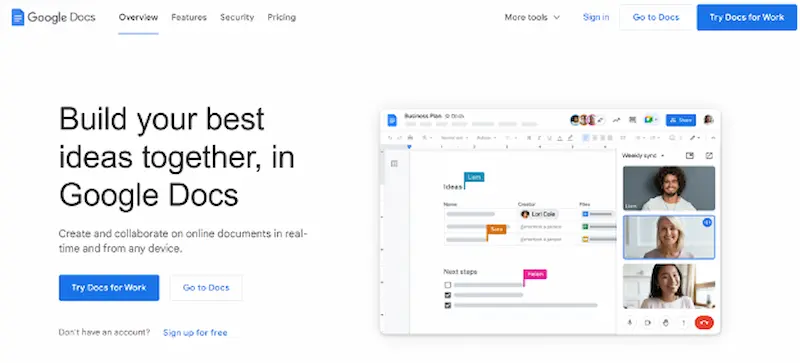
Βήμα 2: Ξεκινήστε τα Έγγραφα Google
Αφού συνδεθείτε στα Έγγραφα Google, κάντε κλικ στο κουμπί + στην επάνω αριστερή γωνία του πίνακα ελέγχου. Εναλλακτικά, εάν πρόκειται να ξεκινήσετε το έγγραφο του κουίζ σας από την αρχή, επιλέξτε Κενό από τις άλλες επιλογές προτύπου.
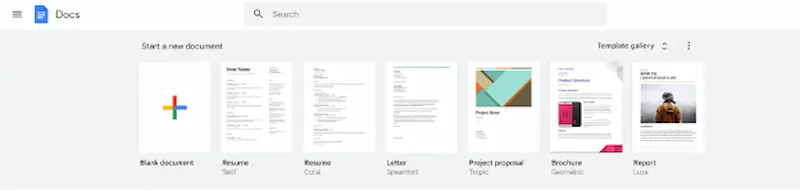
Βήμα 3: Ρυθμίστε τη μορφή κουίζ σας
Επικεφαλής του εγγράφου του κουίζ σας με τίτλο ή κεφαλίδα που επιτρέπει στον χρήστη να γνωρίζει τι να περιμένει. Αυτή η επικεφαλίδα θα πρέπει να περιλαμβάνει το συγκεκριμένο θέμα και το εύρος του κουίζ, όπως το κεφάλαιο ή το θέμα που καλύπτεται. Κάτω από την επικεφαλίδα, τοποθετήστε οποιεσδήποτε οδηγίες ή κατευθυντήριες γραμμές που σχετίζονται με αυτόν που συμμετέχει στο κουίζ.
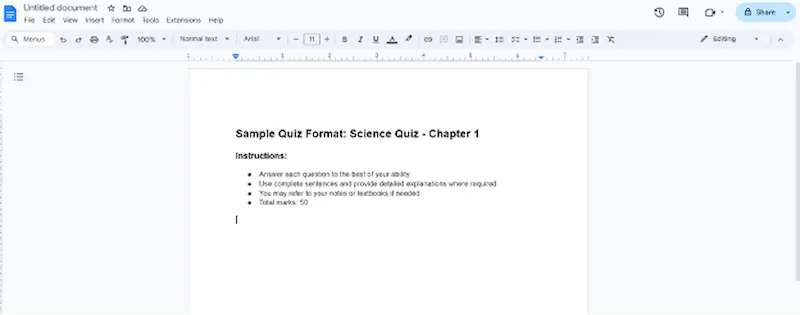
Βήμα 4: Διατυπώστε και δημιουργήστε ερωτήσεις κουίζ
Ξεκινήστε να γράφετε το κουίζ σας μία ερώτηση τη φορά. Κάθε μία από τις ερωτήσεις πρέπει να είναι απλή. Μορφοποιήστε τις ερωτήσεις και τις απαντήσεις σας χρησιμοποιώντας τα Έγγραφα Google με τέτοιο τρόπο ώστε τα πάντα να είναι καθαρά, καθαρά και οπτικά διαχωρισμένα. Εξετάστε το ενδεχόμενο να χρησιμοποιήσετε επικεφαλίδες, έντονες ή αριθμημένες λίστες αντί για κουκκίδες για να διαχωρίσετε πολλές διαφορετικές ενότητες ή τύπους ερωτήσεων.
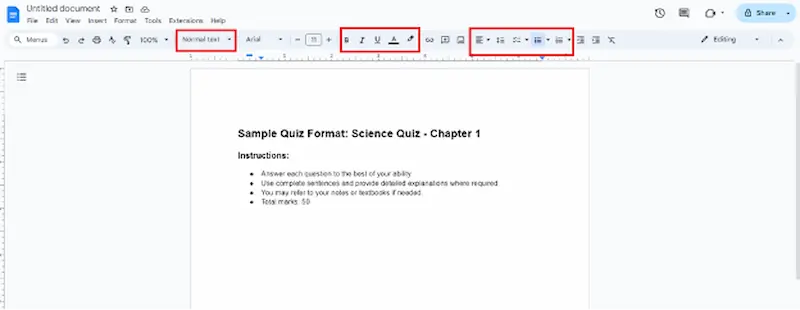
Βήμα 5: Προσθέστε την απάντηση και τις οδηγίες για την απάντηση
Τοποθετήστε μια απάντηση, μια επιλογή ή οδηγίες μετά από κάθε ερώτηση ανάλογα με τον τύπο ερώτησης. Δηλώστε ρητά όλες τις πιθανές εναλλακτικές απαντήσεις για ερωτήσεις πολλαπλής επιλογής. Για σύντομες απαντήσεις και ερωτήσεις προς ανάπτυξη, αναφέρετε τη μορφή και το κατά προσέγγιση μήκος μιας επιθυμητής απάντησης. Χρησιμοποιήστε εσοχές ή ξεχωριστές παραγράφους, όχι κουκκίδες, για διευκρίνιση μιας απάντησης.
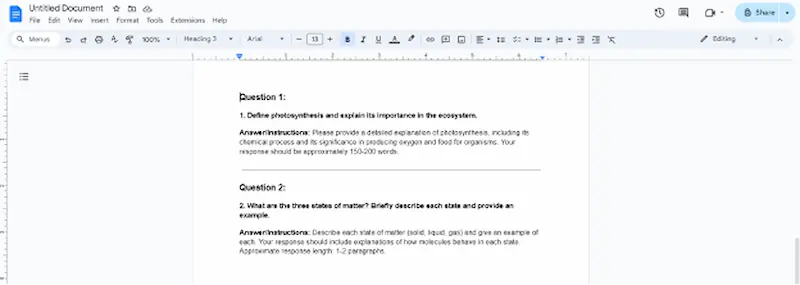
Βήμα 6: Προσθέστε τύπους πολυμέσων στα Έγγραφά σας Google
Μπορείτε να εισαγάγετε εικόνες, γραφήματα ή γραφήματα στο κουίζ σας εάν αυτά απαιτούνται για την κατανόηση του κειμένου ή την υποστήριξη ερωτήσεων χρησιμοποιώντας το επάνω μενού στη διεπαφή των Εγγράφων Google. Βεβαιωθείτε ότι τα γραφικά που προσθέτετε είναι σχετικά με τις ερωτήσεις του τεστ και ότι ο αναγνώστης κατανοεί ξεκάθαρα το θέμα.
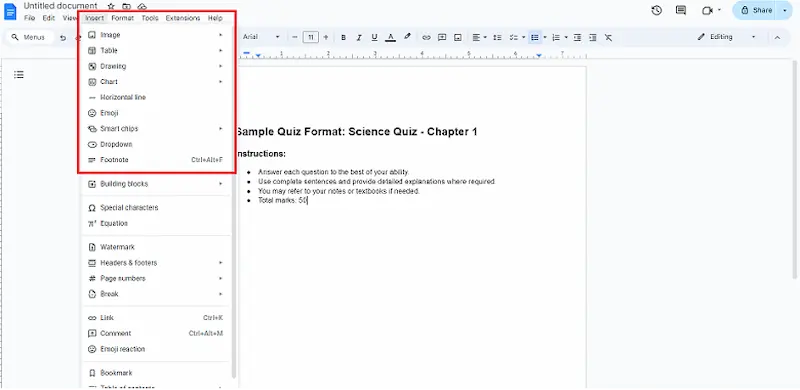
Βήμα 7: Διορθώστε την ερώτησή σας!
Ελέγξτε κάθε ερώτηση για ακρίβεια, σαφήνεια και εφαρμοσιμότητα. Ελέγξτε την ορθογραφία και τη γραμματική σε όλο το κουίζ. Σκεφτείτε τη γενική δομή και τη ροή του κουίζ για να βεβαιωθείτε ότι οι πληροφορίες που παρουσιάζονται είναι σαφείς και με λογική σειρά. Εκμεταλλευτείτε αυτό ως ευκαιρία για να αναθεωρήσετε οποιαδήποτε μορφοποίηση ή οδηγίες που απαιτούν διόρθωση, ώστε οι υποψήφιοι να κατανοήσουν τι αναμένεται από αυτούς.
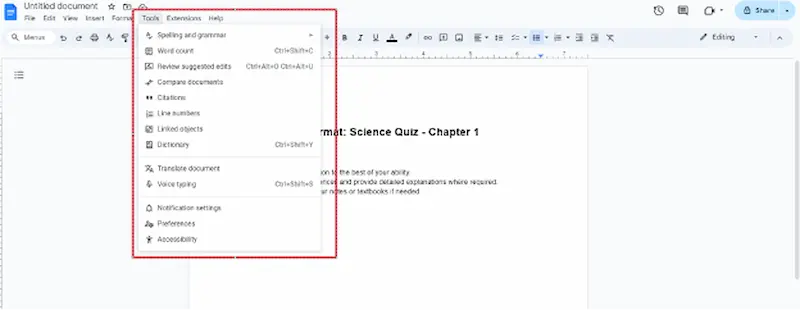
Βήμα 8: Μοιραστείτε το κουίζ σας
Εάν είστε ικανοποιημένοι με τη συνολική μορφή και το περιεχόμενο του κουίζ σας, μπορείτε να το μοιραστείτε με άλλους για διανομή ή σχόλια. Στην επάνω δεξιά γωνία της διεπαφής των Εγγράφων Google, κάντε κλικ στην επιλογή Κοινή χρήση. Για να μοιραστείτε το κουίζ με άλλους, εισαγάγετε τις διευθύνσεις ηλεκτρονικού ταχυδρομείου τους και, στη συνέχεια, κάντε κλικ στα δικαιώματα που θα θέλατε να έχουν, για παράδειγμα, Δείτε μόνο Τροποποίηση παρατήρησης.
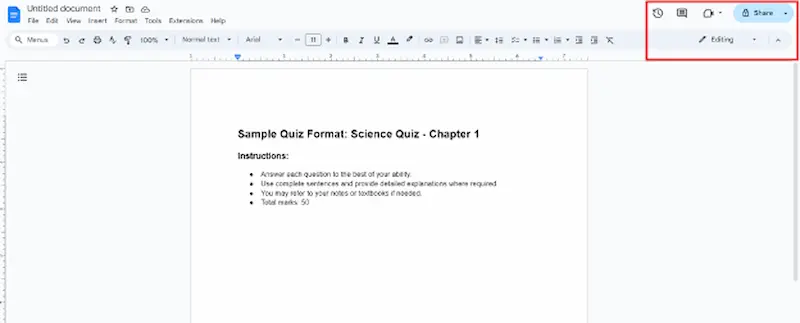
Προχωρήστε καλύτερα χρησιμοποιώντας το OnlineExamMaker!
Το OnlineExamMaker είναι μια ισχυρή αλλά εύχρηστη πλατφόρμα που έχει σχεδιαστεί για την αποτελεσματική διεξαγωγή διαδικτυακών εξετάσεων. Έχει σχεδιαστεί για εκπαιδευτές, δασκάλους και οργανισμούς που θέλουν να παρέχουν αξιολογήσεις τόσο σε υποψηφίους όσο και σε μαθητές. Με τη βοήθεια αυτού του εργαλείου, οι χρήστες μπορούν εύκολα να δημιουργήσουν προσαρμοσμένες εξετάσεις με ερωτήσεις πολλαπλής επιλογής, αληθές/λάθος και ερωτήσεις προς ανάπτυξη μέσω της δεδομένης διεπαφής του.
Προσφέρει διάφορα ισχυρά χαρακτηριστικά, από αυτόματη βαθμολόγηση έως λεπτομερή αναλυτικά στοιχεία και ασφάλεια περιβάλλοντος εξέτασης, για να διασφαλιστεί ότι υπάρχει ευκολία και ακεραιότητα. Το OnlineExamMaker προσφέρει επίσης στοιχεία πολυμέσων, με τα οποία η εξέταση μπορεί να είναι πιο εμπλουτισμένη και ελκυστική. Είτε πρόκειται για ακαδημαϊκές δοκιμές, για επαγγελματικές εξετάσεις πιστοποίησης ή για αξιολογήσεις εκπαίδευσης εργαζομένων, το OnlineExamMaker έχει μια λύση για τη διαχείριση και την εμπειρία των διαδικτυακών εξετάσεων ολοκληρωμένα.
Η πραγματοποίηση ενός διαδικτυακού κουίζ με το OnlineExamMaker θα απαιτήσει πολλά βήματα για να ρυθμίσετε σωστά το κουίζ σας και να προσελκύσετε τους συμμετέχοντες σας. Αναλυτικά η προσέγγιση βήμα προς βήμα είναι η εξής:
Δημιουργήστε το επόμενο κουίζ/εξέτασή σας με το OnlineExamMaker
Πώς να φτιάξετε ένα διαδραστικό κουίζ χρησιμοποιώντας το OnlineExamMaker;
Βήμα 1: Πρόσβαση στο OnlineExamMaker
Αρχικά, ανοίξτε οποιοδήποτε πρόγραμμα περιήγησης ιστού όπως το Chrome, το Firefox ή το Safari και μεταβείτε στο OnlineExamMaker. Εάν είχατε εγγραφεί νωρίτερα, τότε συνδεθείτε με το όνομα χρήστη και τον κωδικό πρόσβασής σας. Εάν είστε νέος στο OnlineExamMaker, κάντε κλικ στο "Εγγραφή" και συμπληρώστε τη φόρμα ανάλογα.
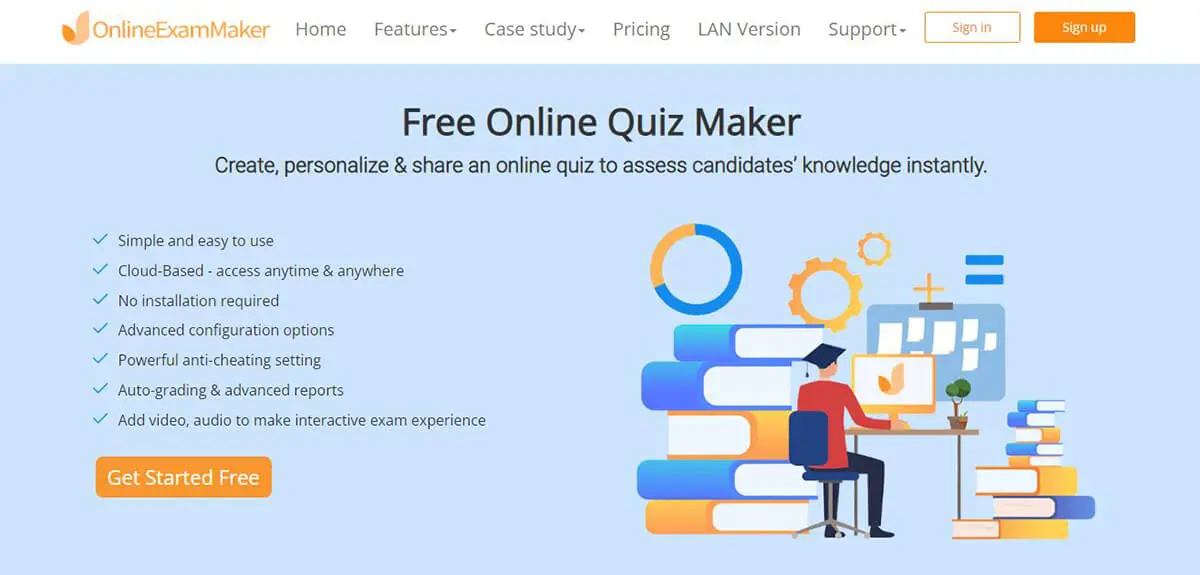
Βήμα 2: Δημιουργήστε ένα νέο Κουίζ
Μετά την επιτυχή είσοδο, θα μεταφερθείτε στην προβολή του πίνακα ελέγχου. Κάντε κλικ στην επιλογή "Δημιουργία εξέτασης" ή "Νέα εξέταση" για να ξεκινήσετε τη δημιουργία ενός νέου κουίζ. Στη συνέχεια, θα σας ζητηθεί να συμπληρώσετε τις γενικές λεπτομέρειες του κουίζ σας, συμπεριλαμβανομένου του τίτλου και της περιγραφής του κουίζ, μαζί με τυχόν ειδικές οδηγίες που πρέπει να δοθούν στους συμμετέχοντες για να τους ενημερώσουν για την πρόθεση και τις οδηγίες του κουίζ.
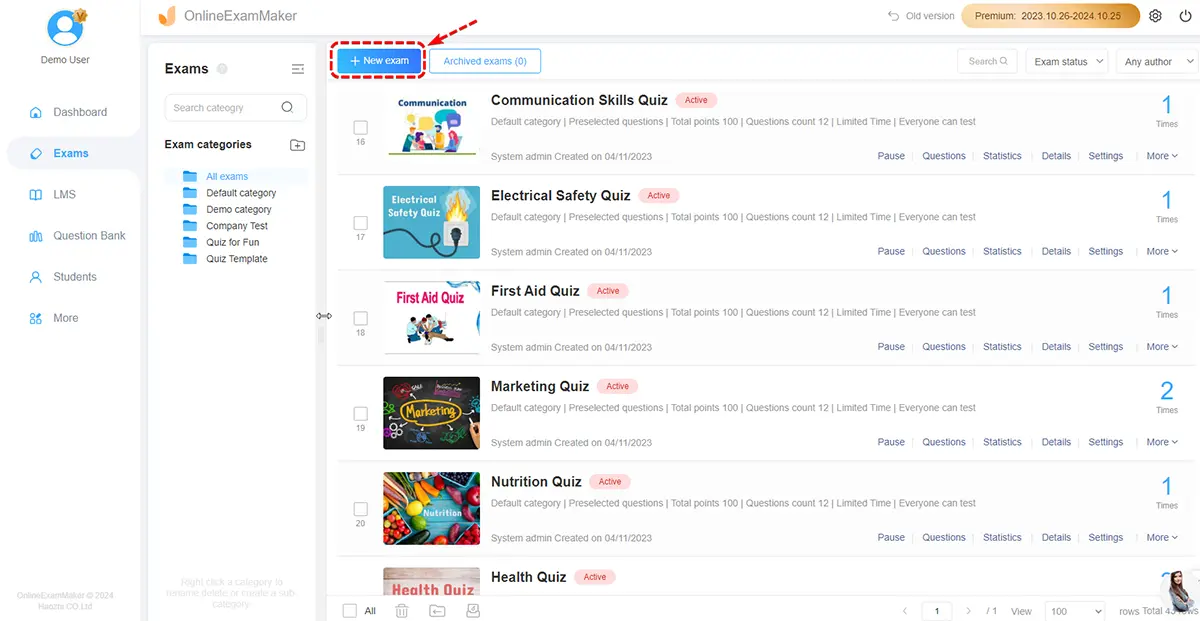
Βήμα 3: Προσθήκη ερωτήσεων
Προσθέστε ερωτήσεις στο κουίζ σας κάνοντας κλικ στην "Προσθήκη ερώτησης". Στη συνέχεια, μπορείτε να επιλέξετε πολλαπλές επιλογές, αληθές/λάθος, σύντομη απάντηση, δοκίμιο ή το είδος της ερώτησης που θα θέλατε να έχετε. Πληκτρολογήστε την ερώτηση που θέλετε να κάνετε στο πλαίσιο κειμένου που παρέχεται. Για πολλαπλές επιλογές ή πλαίσια ελέγχου, εισαγάγετε τις πιθανές επιλογές απάντησης στα παρεχόμενα πεδία. Βεβαιωθείτε ότι έχετε υποδείξει μία σωστή απάντηση μεταξύ των επιλογών και αντιστοιχίστε σωστά τις σωστές απαντήσεις με αυτήν, ώστε να βαθμολογηθεί σωστά.
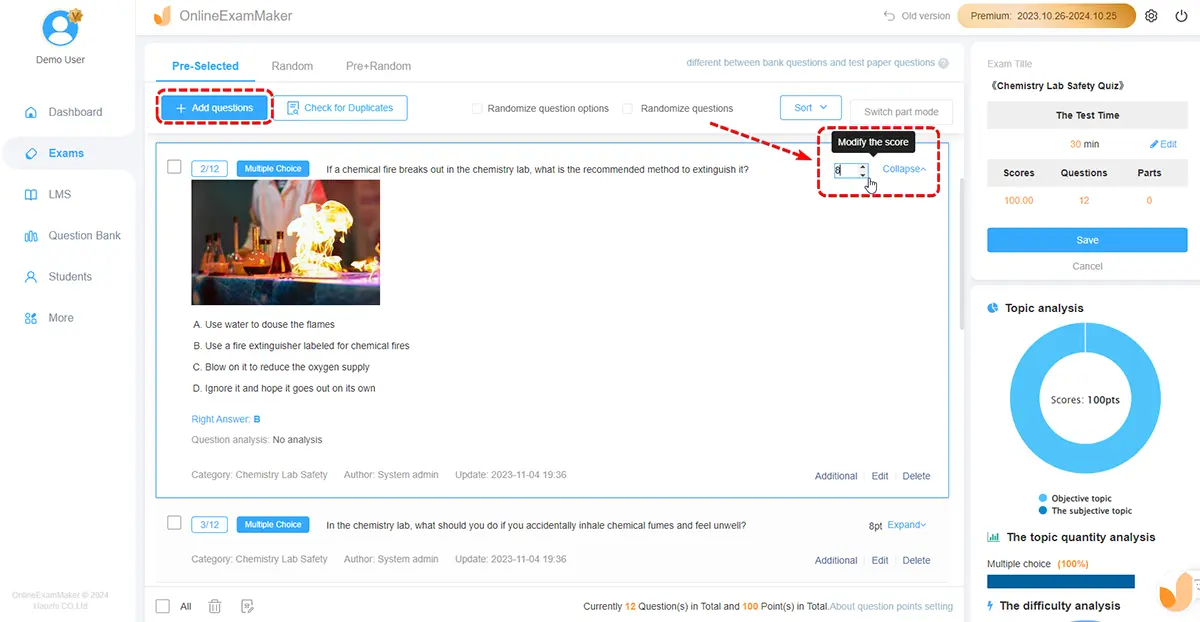
Βήμα 4: Προσαρμογή ρυθμίσεων κουίζ
Στο σύνδεσμο "Ρυθμίσεις" ή "Ρυθμίσεις Κουίζ", υπάρχει μια πληθώρα ρυθμίσεων για να προσαρμόσετε το κουίζ σας. Θα μπορούσατε να ορίσετε τον χρόνο που θα χρειαστεί για το κουίζ, να επιτρέψετε ή να περιορίσετε τη μετακίνηση σε οποιαδήποτε ερώτηση και να τυχαιοποιήσετε τις ερωτήσεις για την ύψωση της ασφάλειας και της δικαιοσύνης. Ταυτόχρονα, θα μπορείτε να διαμορφώσετε ορισμένες δυνατότητες ασφαλείας, όπως το κλείδωμα του προγράμματος περιήγησης, ο περιορισμός IP και η παρακολούθηση, που περιορίζουν την εξαπάτηση στο κουίζ.
.

Βήμα 5: Προεπισκόπηση και δοκιμή
Τέλος, πριν καταλήξετε στο κουίζ σας, κάντε κλικ στην "Προεπισκόπηση" για να δείτε τι θα δει πραγματικά ο συμμετέχων. Αυτό βοηθά κάποιον να ελέγξει ξανά ότι όλες οι ερωτήσεις φορτώνονται σωστά και αποδίδονται σωστά. Μπορεί επίσης να θέλετε να κάνετε μόνοι σας το κουίζ ή να το προωθήσετε σε έναν συνάδελφο για να δοκιμάσετε και να ανακαλύψετε τυχόν προβλήματα όπως ορθογραφικά λάθη, μπερδεμένες οδηγίες ή τεχνικά ζητήματα.
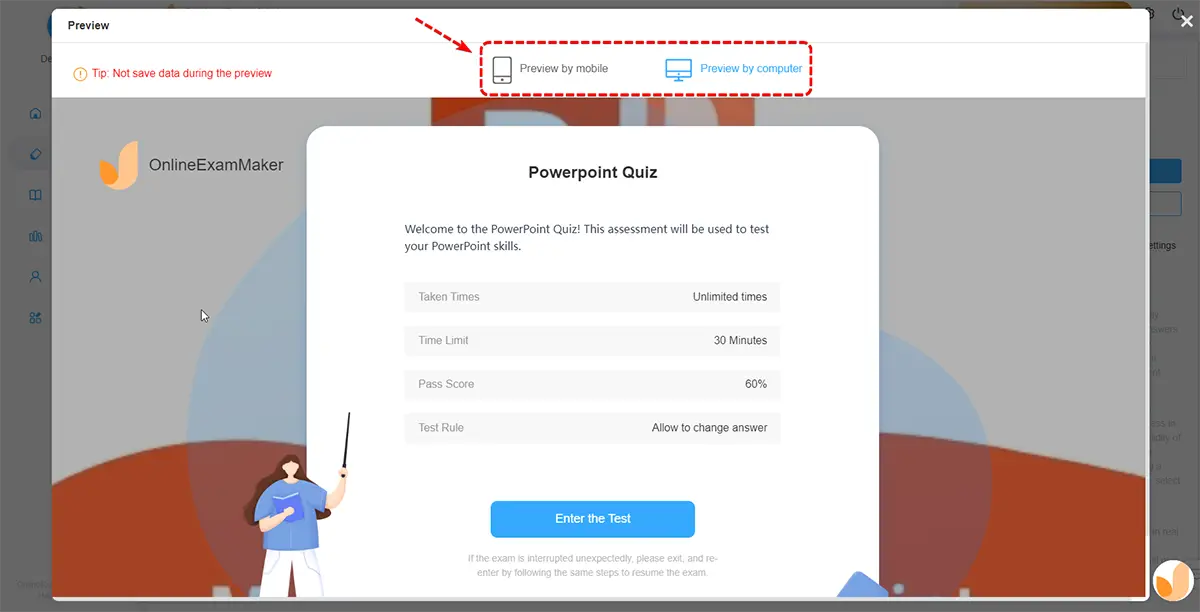
Βήμα 6: Δημοσιεύστε το Κουίζ
Μόλις είστε απόλυτα ικανοποιημένοι με το κουίζ σας, πατήστε το κουμπί "Δημοσίευση" ή "Αποθήκευση και Δημοσίευση" για να το δημοσιεύσετε—για να το κάνετε ζωντανό—για τους συμμετέχοντες. Εισαγάγετε τις ημερομηνίες και ώρες έναρξης και λήξης του κουίζ, προσδιορίζοντας πότε θα είναι διαθέσιμο. Εκτός από αυτό, αναφέρετε ποιος μπορεί να έχει πρόσβαση στο κουίζ σας: δημόσιο, περιορισμό της πρόσβασης ή αποστολή προσκλήσεων μέσω email με μόνο τους κατονομαζόμενους συμμετέχοντες.
Βήμα 7: Μοιραστείτε το Κουίζ
Μοιραστείτε τον σύνδεσμο του κουίζ με τους συμμετέχοντες μέσω email, κοινωνικών δικτύων ή σε σελίδες. Μπορείτε να πάρετε τον κώδικα ενσωμάτωσης που προσφέρει το OnlineExamMaker και να τον τοποθετήσετε στον ιστότοπό σας, στο σύστημα διαχείρισης εκμάθησης ή σε οποιοδήποτε άλλο κανάλι αυτού του είδους. Μέσω αυτής της μεθόδου, το κουίζ θα φτάσει στο κοινό σας.
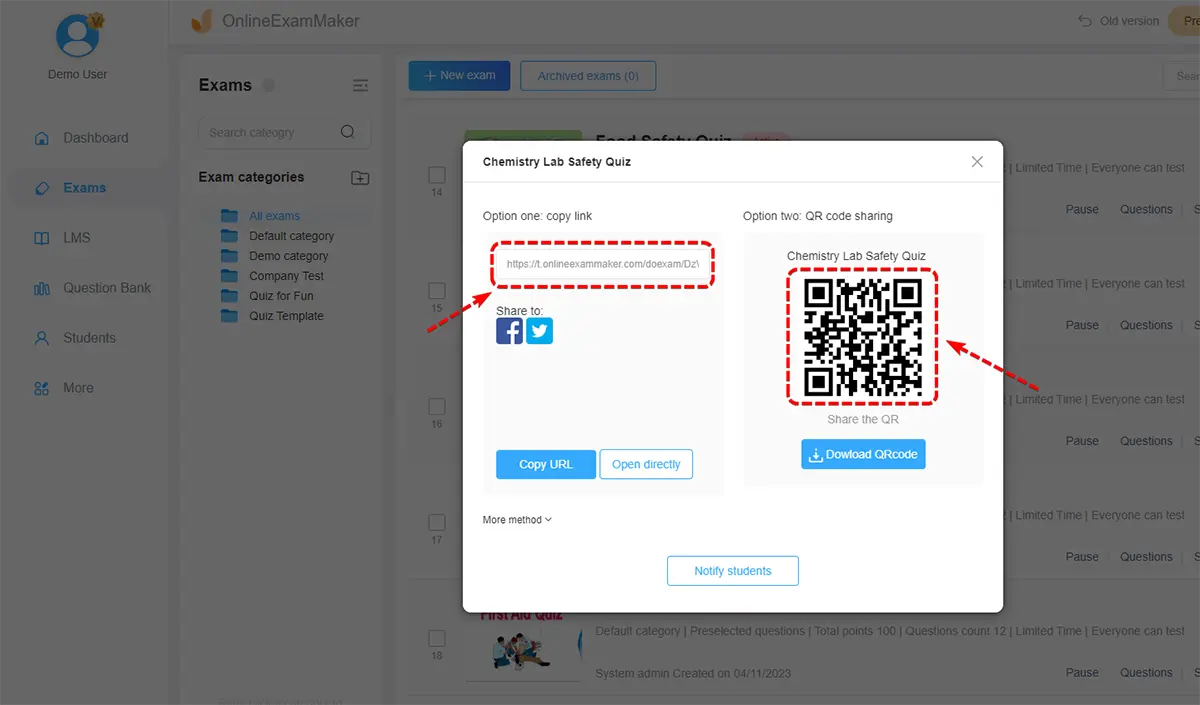
Βήμα 8: Προβολή απαντήσεων συμμετεχόντων και ανάλυσης αποτελεσμάτων
Παρακολουθήστε την πρόοδο και τις υποβολές σε πραγματικό χρόνο από τον πίνακα ελέγχου. Μπορείτε να το χρησιμοποιήσετε για να παρακολουθείτε εάν οι συμμετέχοντες έχουν ασχοληθεί ή ολοκληρώσει μια δραστηριότητα. Λάβετε λεπτομέρειες με τις αναφορές που συνοψίζουν την ατομική και τη συνολική απόδοση, περιγράφοντας πόσο καλά έγινε κατανοητό το υλικό. Στη συνέχεια, τα αποτελέσματα και τα δεδομένα μπορούν να αναλυθούν περαιτέρω εξάγοντας τα σε αρχεία CSV ή Excel για να διατηρηθούν αρχεία ή να τα μοιραστούν με τους σχετικούς ενδιαφερόμενους φορείς.
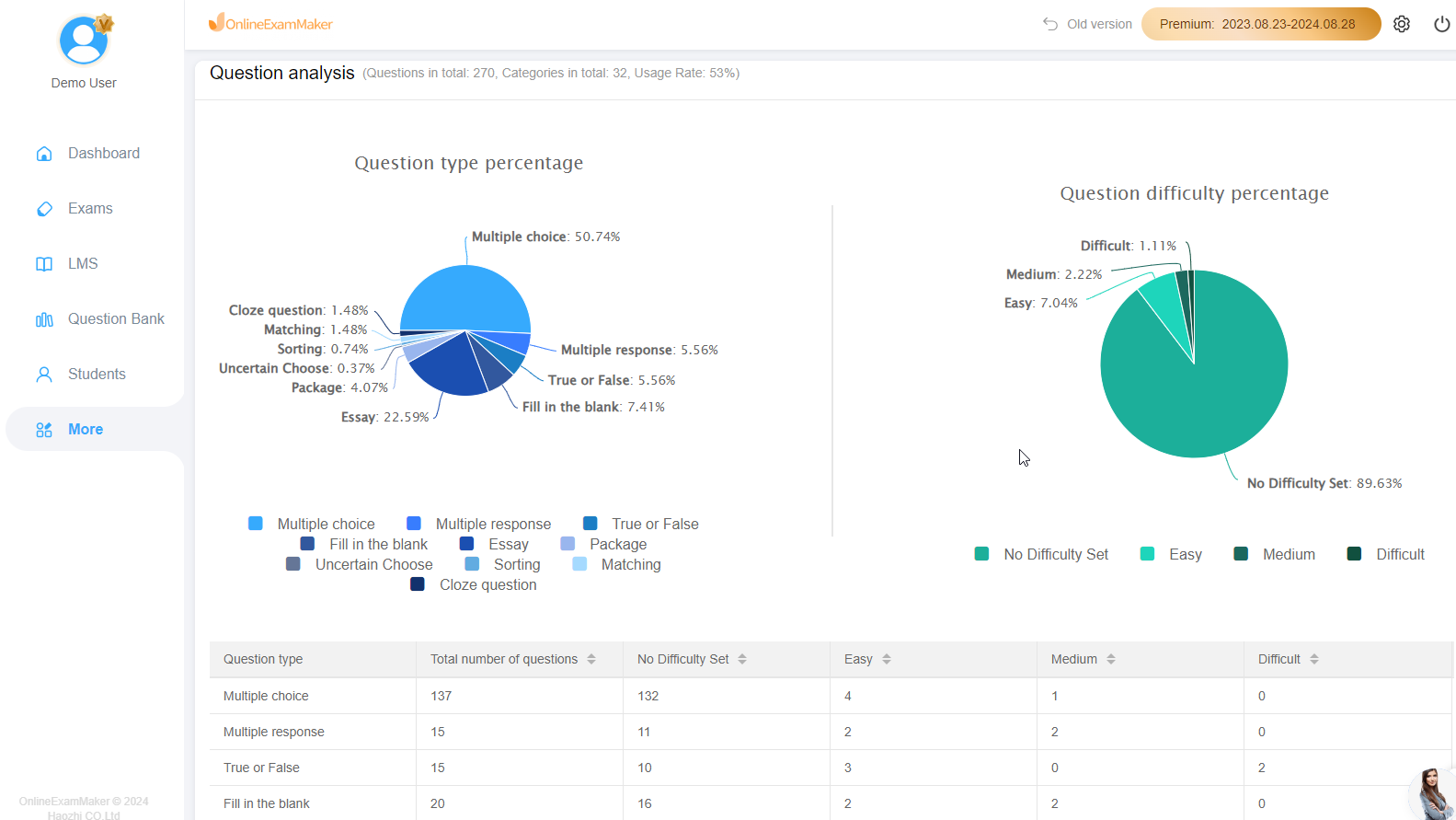
Σύναψη
Η δημιουργία ενός κουίζ στο διαδίκτυο είναι πλέον ο σύγχρονος τρόπος διεξαγωγής κουίζ τόσο για μαθητές όσο και για όσους κάνουν κουίζ. Έτσι, η επιλογή της σωστής εφαρμογής λογισμικού θα κάνει τη διαδικασία ευκολότερη και πολύ πιο παραγωγική ως δάσκαλος ή ως καθηγητής. Το Google Form είναι ένα τρομερό εργαλείο που προσφέρει μια τεράστια γκάμα εργαλείων που παρέχονται από την Google και μπορούν να συνδεθούν, αλλά όσον αφορά την εξειδίκευση στα κουίζ και τις δυνατότητες σε θέματα ασφάλειας και λειτουργιών, πρέπει να προτιμήσουμε το OnlineExamMaker ως ένα εργαλείο λογισμικού που κάνει χρήση κουίζ . Η ειδικότητα του OnlineExamMaker στη δημιουργία κουίζ είναι μία από τις καλύτερες, καθώς έχετε μια μεγάλη γκάμα εργαλείων που μπορείτε να χρησιμοποιήσετε για να προσαρμόσετε, να εξατομικεύσετε και να διασφαλίσετε την ασφάλεια. Η ασφάλεια του OnlineExamMaker είναι ένα από τα βασικά χαρακτηριστικά του χρήστη, καθώς και η ικανότητά του να διασφαλίζει την ακεραιότητα του κουίζ, κάτι που είναι απαραίτητο για την εξασφάλιση ακριβούς αξιολόγησης και βαθμών για τους μαθητές. Συνολικά, εάν χρειάζεστε ένα εξειδικευμένο κουίζ ή εργαλείο δημιουργίας εξετάσεων, δεν μπορείτε ποτέ να κάνετε λάθος με το OnlineExamMaker.